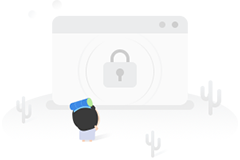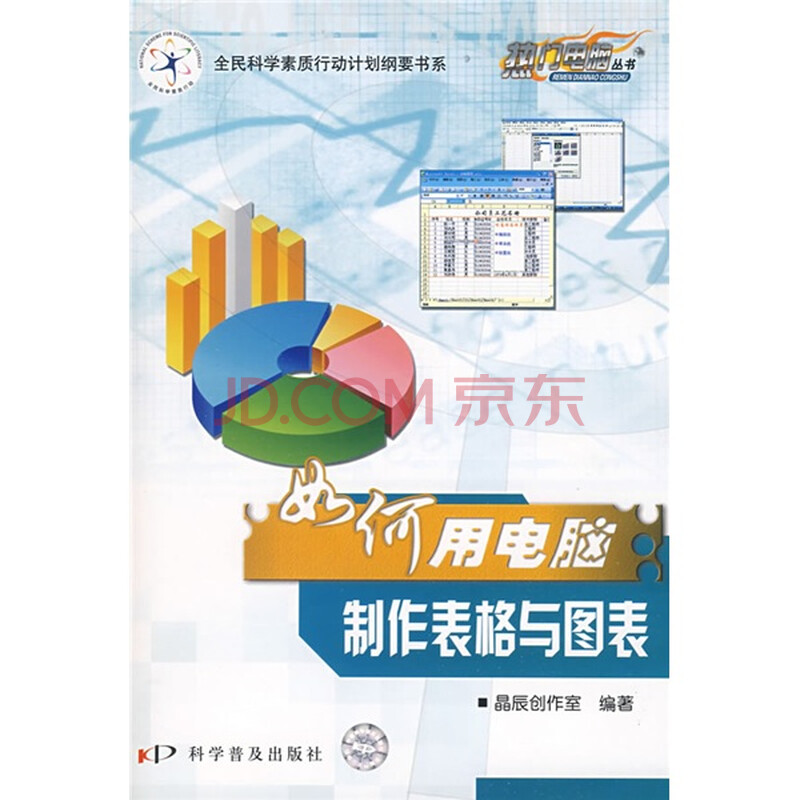
热门电脑丛书:如何用电脑制作表格与图表
当前商品已下架,去逛逛看其它商品吧
《如何用电脑制作表格与图表》以实用工作中人们经常需要用表格组织数据,用图表展现数据为背景,深入浅出地介绍了利用Word和Excel制作表格和图表的方法,内容涉及如何用Word制作各类文字表格,如:普通有线表,带复杂斜线表头的有线表、省线表以及它们的编辑美化方法;如何用Excel制作各类数字型表格,如:有序电子表格、筛选显示表、分类汇总表和数据透视表,以及利用Excel的图表向导制作条形图、饼图等类型的图表等诸多方面,并给出了翔实有效的应用范例。
通过《如何用电脑制作表格与图表》的学习,你会看到用表格组织数据是那么的条理清晰,用图表展现数据是那么的一目了然。
用菜单栏中的【插入】f【表格】命令创建表格可以不受表格行、列的限制,而且还可以设置表格格式,创建表格的适应性更强,因此该方法比较常用。方法如下:
1.将鼠标光标移动到文档中要插入表格的位置,选择【表格】【插入】【表格】命令,如图3所示。
2.打开“插入表格”对话框。在该对话框中设置表格的行数和列数,如图4所示。
3.在“自动调整’操作”中选择一种定义列宽的方式,“自动调整”区域各功能如下:
◆固定列宽:始终保持指定的列宽大小,设置为【自动】时,表格按文档左右边距平均分布列宽。
◆根据内容调整表格:根据键入的实际字符数,自动调整表格中的列宽。
◆根据窗口调整表格:根据文档左右边距平均分布列宽。
4.单击【确定】,插入所需要的表格。
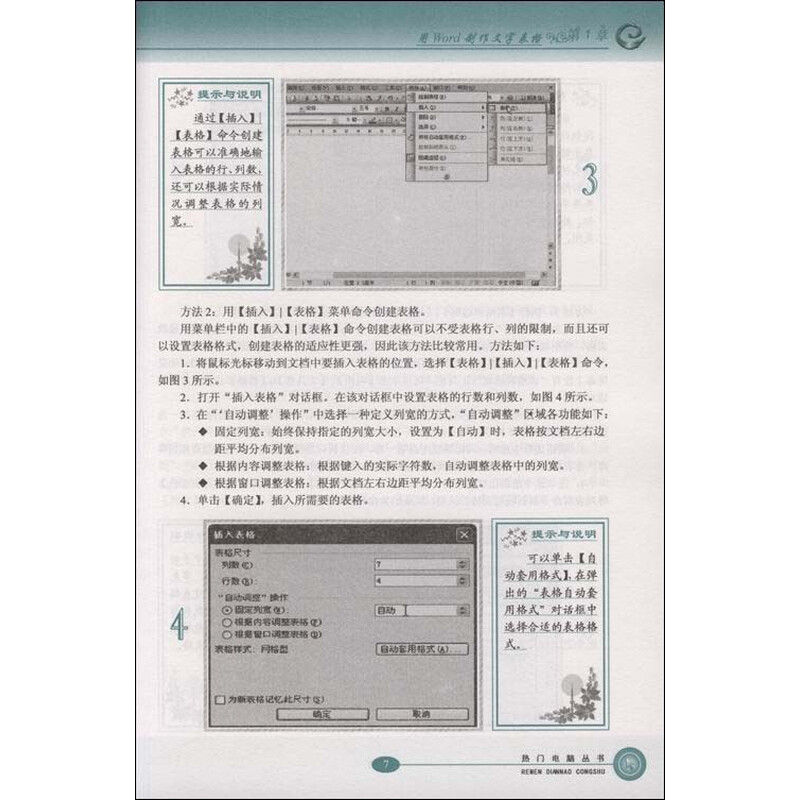
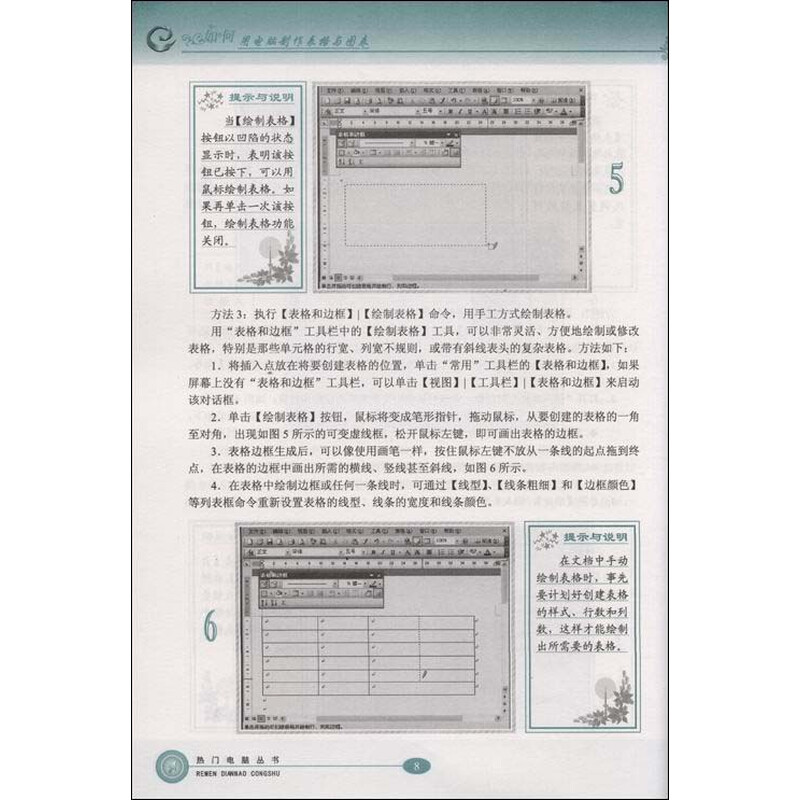
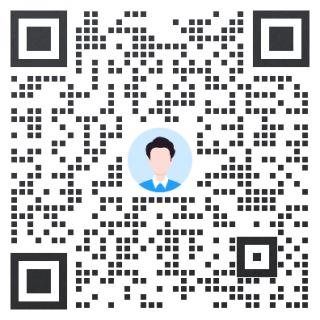





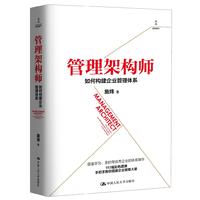
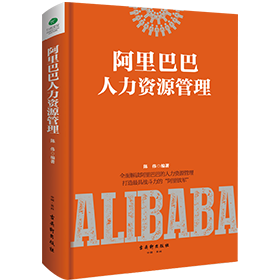
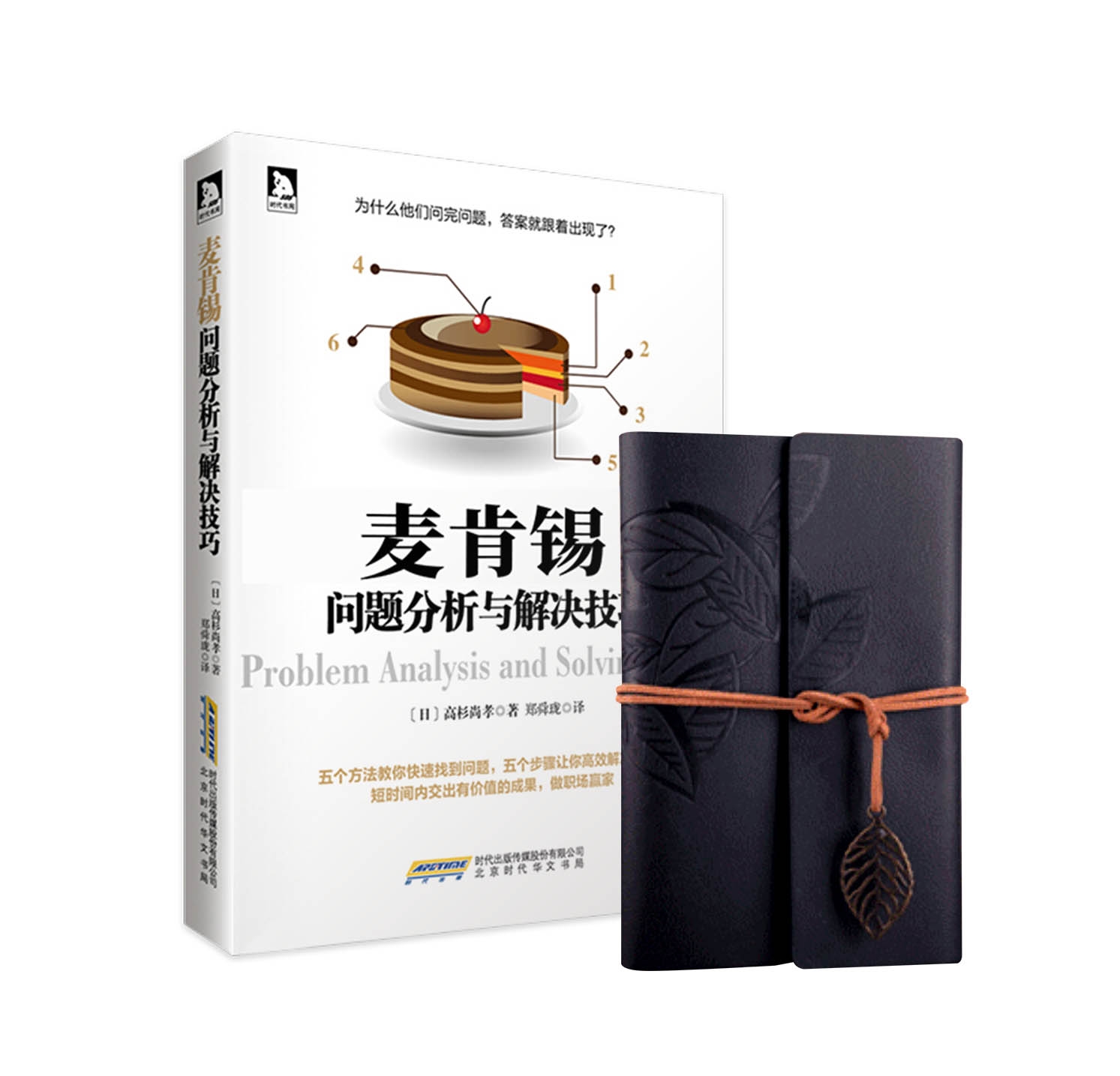
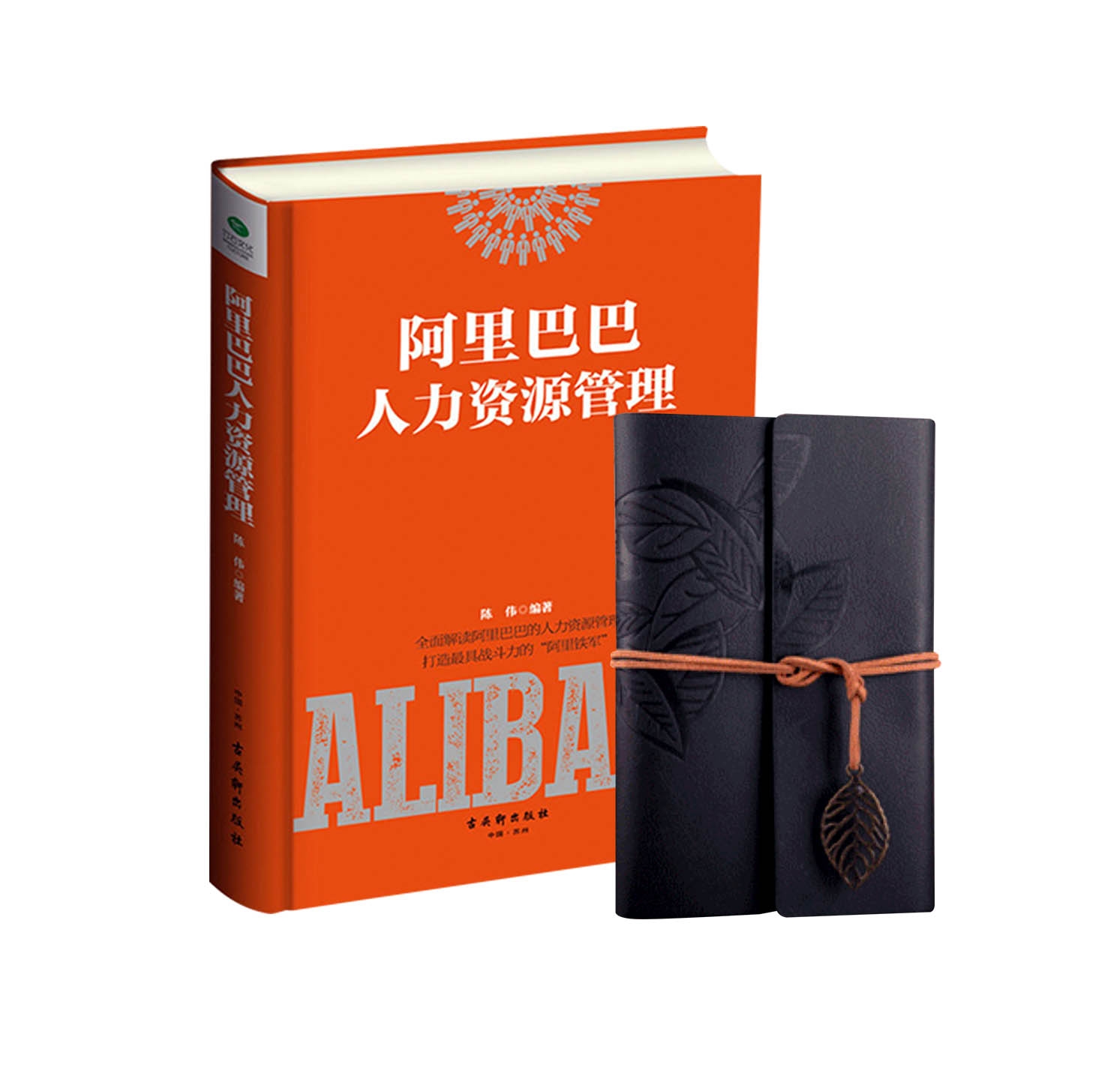

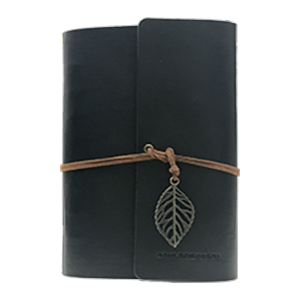
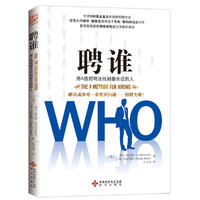
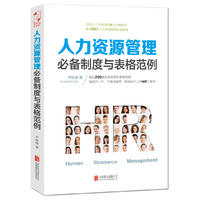






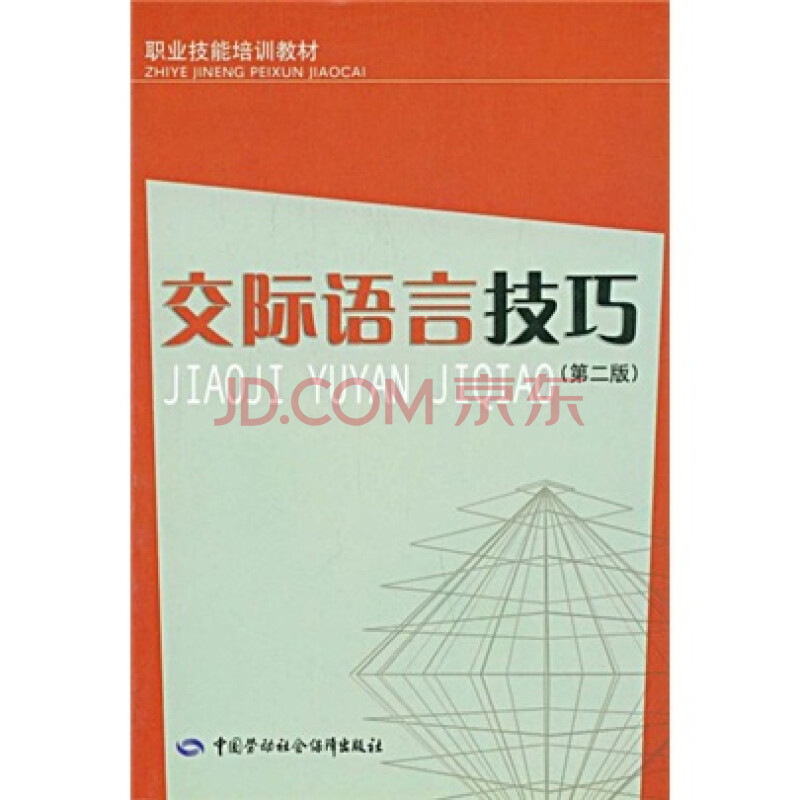

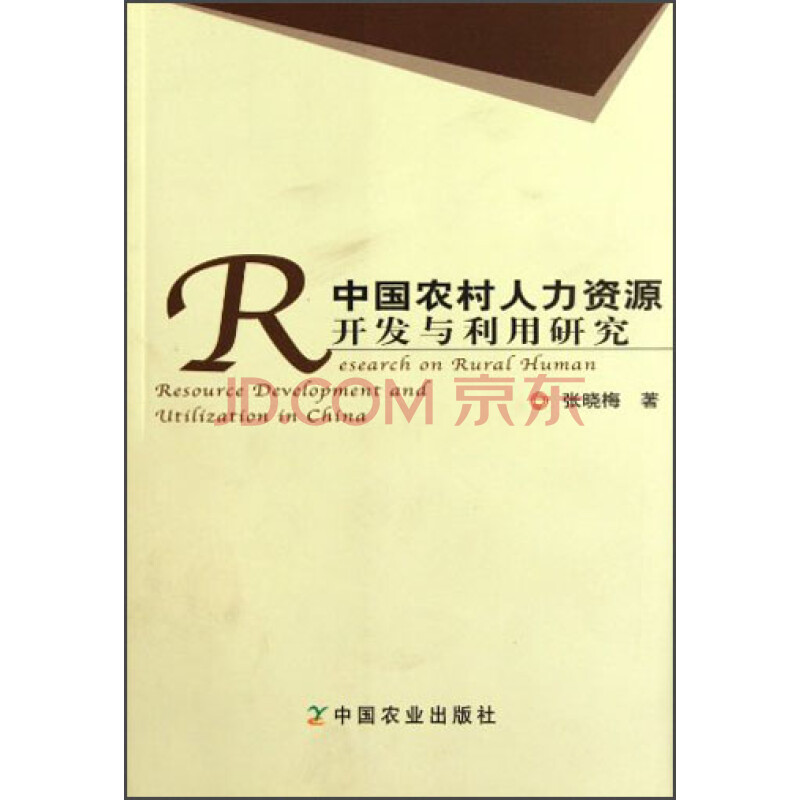





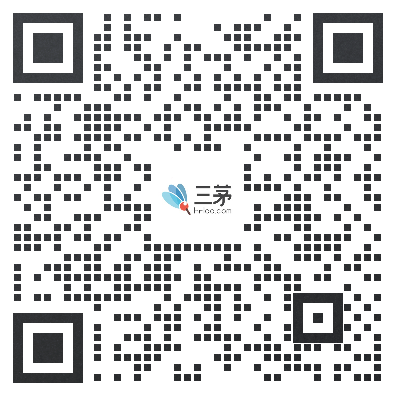




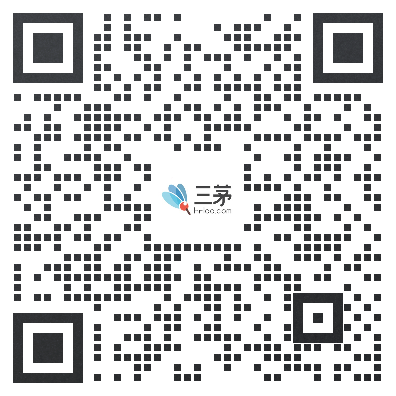








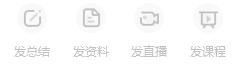







 查看未读消息
查看未读消息 查看最新消息
查看最新消息